|
Um mit Geosi PLAN arbeiten zu können, muss die aktuelle Zeichnung erst
einmal initialisiert werden. Dazu doppelklicken Sie  Initialisieren...
oder verwenden den Eintrag Befehl ausführen, des
entsprechenden Kontextmenüs (siehe ganz unten). Initialisieren...
oder verwenden den Eintrag Befehl ausführen, des
entsprechenden Kontextmenüs (siehe ganz unten).
Nun öffnet sich das Fenster für die Projekteigenschaften. Wählen Sie im
Abschnitt "Allgemein - Konfiguration" Ihre gewünschte Konfiguration aus.
Sie können auch noch weitere Eigenschaften Ihres Projektes bestimmen, wie
z.B. die Projektbezeichnung. Mehr darüber lesen Sie hier.
Mit OK bestätigen. Sie haben nun Ihre neue Zeichnung mit einer
Konfiguration initialisiert!
Hinweis:
Vor der Initialisierung werden in der Baumstruktur unter Umständen noch
nicht alle Befehle angezeigt. | 



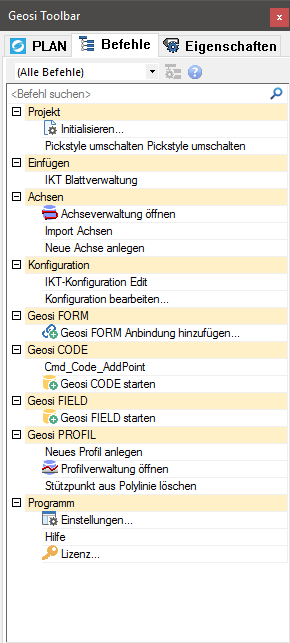
 Initialisieren...
oder verwenden den Eintrag Befehl ausführen, des
entsprechenden Kontextmenüs (siehe ganz unten).
Initialisieren...
oder verwenden den Eintrag Befehl ausführen, des
entsprechenden Kontextmenüs (siehe ganz unten). 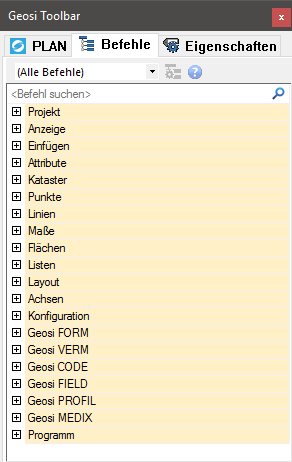
 kann nun nach
einem gewünschten Befehl gesucht werden. Simultan zur Eingabe eines
Suchbegriffs werden die Befehle gefiltert und nur die zum Suchbegriff
passenden Befehle angezeigt. Dies ermöglicht einen schnellen Zugriff auf
jeden gewünschten Geosi PLAN Befehl.
kann nun nach
einem gewünschten Befehl gesucht werden. Simultan zur Eingabe eines
Suchbegriffs werden die Befehle gefiltert und nur die zum Suchbegriff
passenden Befehle angezeigt. Dies ermöglicht einen schnellen Zugriff auf
jeden gewünschten Geosi PLAN Befehl. 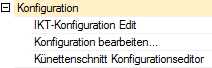
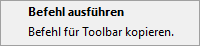
 Einstellungen…
Einstellungen…